
Ubuntu — это самая современная, полная операционная система Linux с открытым исходным кодом для корпоративного сервера, облака, рабочего стола и Интернета вещей. Ubuntu доступен обычному сообществу и профессиональной поддержке. Программа подходит как для настольного, так и для серверного использования, и Копирование DVD в Ubuntu.
Его функции охватывают все настольные приложения, такие как обработка текстов, онлайн-приложения, программное обеспечение для электронной почты, программное обеспечение веб-сервера, приложения для работы с электронными таблицами, различные инструменты и языки программирования и некоторые другие игры. Другая часть его самых невероятных функций заключается в том, что пользователи могут легко хранить это программное обеспечение на поддерживаемых компьютерах.
Но, несмотря на его отличные функции, с этим популярным программным обеспечением все же есть несколько сложностей. Некоторые пользователи не могут плавно копировать свои DVDс; это обычно делается в программе. Итак, чтобы помочь вам избавиться от стресса, связанного с копированием DVD, которое для вас невыполнимо, вот что вы можете сделать.
Содержание Руководство Часть 1. Как скопировать DVD на Ubuntu?Часть 2. Как скопировать DVD на Winдоус/мак?Часть 3. Вывод
Вы можете скопировать любой контент DVD на новое устройство, например на жесткий диск, с помощью программного обеспечения для копирования DVD. Вы также можете конвертировать видео на DVD в другие форматы и делать его резервную копию. Некоторое программное обеспечение для копирования DVD также может конвертировать любое видео для воспроизведения в медиаплеере, потоковой передачи и на некоторых мобильных телефонах.
Некоторое программное обеспечение может создавать копии любого защищенного диска, чтобы сделать их свободными от регионов или неограниченными. Некоторые программы для копирования DVD-дисков могут копировать защищенные диски, так что вы можете делать диски неограниченными и свободными от регионов. Итак, как вы можете сделать возможным копирование DVD с Ubuntu? Используя программное обеспечение, имеющее указанные функции.

VLC может не только воспроизводить медиафайлы, но также широко используется для копирования DVD. В отличие от другого программного обеспечения для копирования, VLC Media Player в основном воспроизводит DVD в файл, а не на ваш экран.
Хотя вам потребуется некоторое время, прежде чем программа обнаружит файл, который вы хотите воспроизвести, VLC плавно обрабатывает процесс.
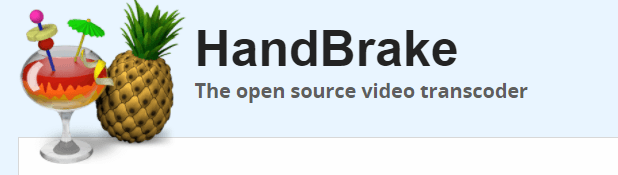
Если вы слышали о HandBrake и кое-что читали о том, как он работает, то, вероятно, у вас сложилось впечатление, что он гораздо лучше справляется с чтением содержимого DVD.
Не только это, но HandBrake также может копировать DVD в формат MP4 и другие распространенные доступные форматы. Он также имеет кроссплатформенную поддержку, которая доступна на Windows, Mac, Ubuntu и Fedora. В целом HandBrake более гибкий и обширный.
Если вам нужны дополнительные возможности по копированию DVD в любой формат, например MP4, и независимо от используемого вами устройства, будь то Mac или Windows, вы можете получить лучший опыт копирования с DumpMedia Video Converter.
Конечно, вы можете попробовать разные инструменты или рипперы. Некоторым даже платят за обычное или профессиональное использование, но этот видео конвертер работает лучше, если вам нужна мощная функциональность для копирования DVD Ubuntu.
Будьте впереди всех с DumpMedia. Взгляните, что вас ждет:
Что DumpMedia Видео конвертер сделает:
Как это работает? DumpMedia Видео конвертер:
Шаг 1. Загрузить и установить DumpMedia Видео конвертер.
Бесплатная загрузка Бесплатная загрузка
Шаг 2. Запустите программу на своем компьютере и выберите «Добавить несколько видео или аудио», чтобы начать передачу медиафайлов, которые вы хотите конвертировать. DumpMedia.

Шаг 3. Выберите формат и место хранения медиафайлов.

Шаг 4. Наконец, нажмите «Преобразовать», чтобы начать преобразование медиафайлов в другие форматы. Когда закончите, просмотрите и проверьте новые видео, нажав «Последние проекты».

Копирование DVD кажется сложной задачей. Для копирования DVD в MP4 в Ubuntu вы можете использовать предложенное мной программное обеспечение, упомянутое выше, например VLC Player и HandBrake. Но если вы хотите копировать DVD в другие форматы, помимо MP4, на Windows или Mac PC, вы можете использовать DumpMedia Видео конвертер. Это надежный и простой в использовании.
